GalaxyでOndrive100GBボーナス容量のオファーを受ける方法
愛用していたAdobeCreativeCloudFilesが近頃最近あまりにも動作が不安定なため、クラウドストレージ切り替えることに。
いろいろ検討した結果Onedriveにしようと決めたのですが、Onedrive無料版は5GBしかないため、ファイルが増えても安定して動くか試すには全然足りない。
そこで、スマホを変えたときにGalaxyNoteS8に100GBのOnedrive容量ボーナスを差し上げます的なオファーが来ていたのを思い出しまして。
当時は無視したのですが、いまこそ欲しい。まだ間に合うかと思いいろいろやってみたところ無事に100GBの無料ボーナス容量をもらうことができました。
手順やスクショはGalaxyNoteS8での解説ですが、Onedriveアプリ上での操作なので姉妹機のGalaxyS8や後継機種のGalaxyS9、GalaxyNoteS9でも同じ操作でいけるはず。
Ondrive100GBボーナス容量受け取り手順
ボーナス容量のオファー自体は、最初にGalaxyOnedriveを立ち上げてログインしたときに通知が来ます。
しかしそこで見送っているともう通知は来ません。一度ログアウトするといいとの噂もありましたが、少なくとも私の場合はうまくいかず。
で、いろいろやってるうちに見つけました。
Onedriveアプリの設定画面へ。
Onedriveの設定画面で無料追加分100GBのストレージを受け取ることができます。
画面右下にある 自分 をタップし、続いて 設定 をタップします。
設定画面のなかから 100GB Samsungオファーの適用 をタップ。
Onedriveの設定メニューのなかに 100GB Samsungオファーの適用 があるので、これをタップします。
無事に100GBの無料ストレージ容量を手に入れた。
増えた容量は反映が遅いためかスマホアプリではすぐに確認できません。反映に時間がかかるのでしょう。
PCブラウザでOnedriveにログインすれば間違いなく100GB増えていることが確認できます。無料分の5GBに加え、ボーナスの100GB分。
期限付きながら、PCとの同期やオンラインファイル機能も
無料分のボーナス容量100GBはスマホだけでなくPCとの同期はもちろん、ファイルは表示されながらもローカルにはファイルを置かないオンラインファイル機能も利用できます。
ただし、Onedriveにつく100GB分の容量ボーナスはGalaxyの特典。2年間の期限付きのものです。
私はお試しでいずれ容量が1TBのoffice365の契約を検討する上でのお試しと考えているので問題ありませんが、2年経つと再び無料分の5GBのみになってしまうので留意しておきましょう。
まとめ:GalaxyでOndrive100GBボーナス容量のオファーを受ける方法
- Galaxyを使うと、100GB分のOnedrive無料ストレージ容量を手に入れることができる。
- Onedriveにログインしたときの通知から受け取るか、Onedriveアプリの設定画面で受け取ることが可能。
以前Dropboxをビジネスアカウントで使ったことがあり、すごく使い勝手がよかった。しかしDropboxは高い。
Onedriveも容量・機能面・価格的にはDropboxとほぼ同じなんですけど、office365にはExcelなどのオフィスソフトも付いてくるのがお得。
せっかく100GBもらえるし、お試しと思ってOnedriveを使ってみるといいでしょう。









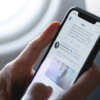






ディスカッション
コメント一覧
まだ、コメントがありません
スパム対策のため日本語が含まれない投稿は無視されます。ご注意ください。